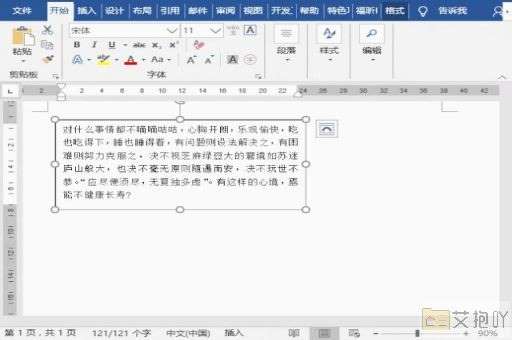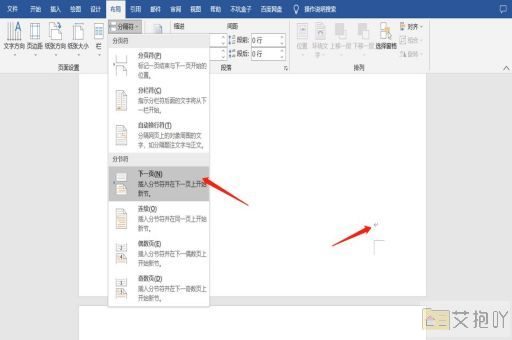word中设置某一页为横向页面
在microsoft word中,我们有时候需要将某一页设置为横向页面,以满足不同的排版需求。比如制作海报、表格或者插入宽幅的图片等。以下是如何在word中设置某一页为横向页面的详细步骤。
打开你的word文档,找到你需要设置为横向页面的那一部分。如果你还没有开始编写这部分内容,那么你可以先在这里输入一些占位符文本,以便后续操作。
然后,将光标移动到你想要开始设置横向页面的前一页的末尾。点击菜单栏上的“布局”选项卡,在弹出的下拉菜单中选择“分隔符”。
在弹出的子菜单中,选择“下一页”,这样就可以在这一页和下一页之间创建一个分节符。这一步是为了确保我们的横向页面不会影响到文档的其他部分。
接下来,再次点击“布局”选项卡,然后选择“页面设置”选项。在弹出的对话框中,选择“纸张方向”,然后选择“横向”。点击“确定”按钮,关闭对话框。
现在,你会发现你刚才选定的部分已经变成了横向页面。如果你发现只有这一部分的页面是横向的,而其他的页面仍然是竖向的,那么恭喜你,你已经成功设置了横向页面。

以上就是在word中设置某一页为横向页面的方法。这个技巧可以帮助我们在制作复杂的文档时,更加灵活地进行排版,满足各种特殊的需求。希望这个教程对你有所帮助。


 上一篇
上一篇